유튜브 자막 끄기 및 없애기, 자막 삭제 지우기 설정 방법 (PC/모바일)
안녕하세요, 짱우이야기 입니다. 오늘은 유튜브 자막 끄기 및 없애기 설정 방법에 대해서 알아보겠습니다. 유튜버들은 영상 내용의 이해를 돕기 위해 하단에 자막을 넣기도 합니다. 보통 말을 많이 하는 정치나 교육 관련한 유튜버들이 해당되는데요. 이런 경우 유튜버들이 영상을 편집할 때 자막 따로 넣어 업로드 한것이기 때문에 자막 끄기가 불가능 합니다. 하지만 유튜브에서는 자막 끄기 기능을 제공하고 있는데요. 그렇다면 이 자막은 무엇을 의미하는 걸까요?
유튜브에는 재미, 공부등을 목적으로 외국 유튜브를 보는 사람들을 위해 자막 켜기 기능을 제공하고 있습니다. 이 자막은 유튜버들이 편집해서 업로드 하는것이 아니고 구글 인공지능 시스템이 자동으로 번역해주고 해석해서 영상 아래에 자막으로 띄워줍니다. 이 자막은 본인이 원할 경우 끄거나 켤 수 있기 때문에 아주 편리한 기능중 하나인데요. 하지만 실수로 잘못눌러 자막이 나오는 경우도 있습니다. 이런 경우 유튜브 영상 더보기 설정에서 간단하게 자막 끄기를 설정 하실 수 있습니다.

유튜브 자막 끄기 및 없애기 설정 방법 - 모바일(휴대폰)
▼먼저 모바일(휴대폰)에서 유튜브 앱을 실행시켜 주시고 자막이 보이는 영상에 들어갑니다. 그리고 그 영상을 아무곳이나 한번 터치해 줍니다.

▼그러면 중간에 정지/재생, 다음영상보기 버튼이 보이는데요. 여기서 오른쪽 위의 점3개(더보기) 버튼을 터치해 줍니다.
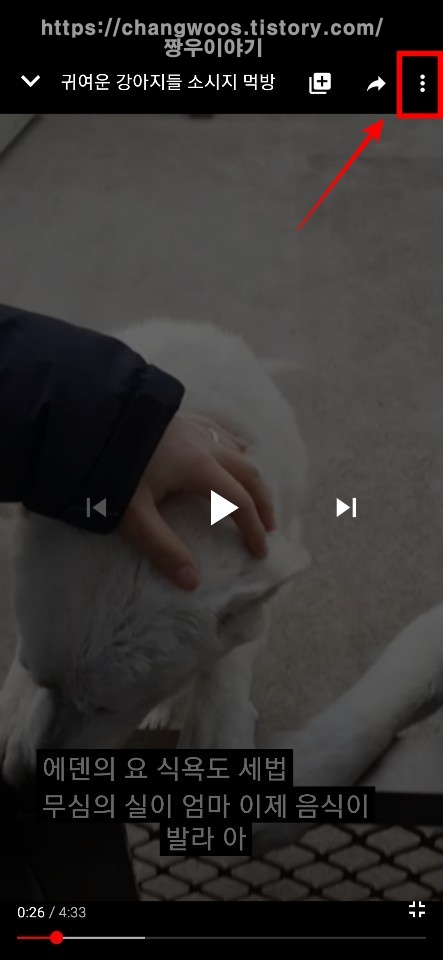
▼그러면 신고, 품질, 자막, 재생속도, VR로 보기, 고객센터 목록이 나오는데요. 세번째에 있는 자막 목록을 터치해 줍니다.

▼자막을 터치하시면 자막 사용 중지, 한국어(자동 생성됨) 목록이 나옵니다. 영상에 불필요한 한글자막이 나오시는 분들은 여기서 한국어(자동 생성됨)에 체크가 되있으실 겁니다. 유튜브 자막을 없애기 위해 자막 사용 중지 버튼을 터치해 줍니다.

▼이제 아무 유튜브 영상에 들어가시면 자막 끄기 설정이 완료된걸 보실 수 있습니다.
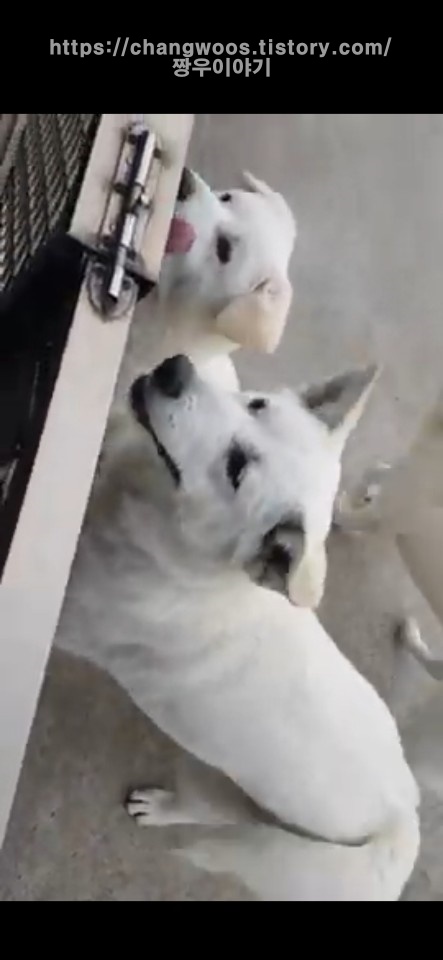
유튜브 자막 끄기 및 없애기 설정 방법 - PC(컴퓨터)
▼PC에서 유튜브에 접속한 후 하단에 자막이 보이는 아무 영상에 들어가 줍니다. 그 영상에서 맨 아래에서 오른쪽을 보시면 간단하게 영상을 설정하실 수 있는데요 첫번째에 있는 네모(자막)버튼을 클릭해 줍니다

▼그러면 PC에서 유튜브 자막이 삭제된 걸 보실 수 있는데요. 다른 유튜브 영상에 들어가도 하단에 자동으로 나오는 자막이 전부 지워진걸 확인하실 수 있습니다.

지금까지 유튜브 자막 끄기 및 없애기 설정방법에 대해서 알아보았습니다. 한번이라도 영상에서 자막을 켜게되면 다른 영상에서도 자막이 자동으로 생성되기 때문에 영상을 보기 불편하실 수 있습니다. 이런 경우 유튜브 설정에서 자막 끄기를 설정해 주시면 좋을거 같습니다.
함께 읽으면 좋은 글
유튜브 검색기록, 시청기록 삭제 지우기 방법 (PC/모바일)
유튜브 검색기록, 시청기록 삭제 지우기 방법 (PC/모바일)
안녕하세요, 짱우이야기 입니다. 오늘은 유튜브 검색기록, 시청기록 삭제 및 지우기 방법에 대해서 알아보겠습니다. 유튜브는 구글이 제공하는 동영상 공유 서비스 입니다. 요새는 정말 많은 분
changwoos.tistory.com
유튜브 댓글 무한로딩 오류 해결방법
안녕하세요 짱우이야기 입니다. 오늘은 유튜브 유튜브 댓글 무한로딩 오류 해결방법에 대해서 알아보겠습니다. 유튜브 댓글 무한로딩 오류 문제로 잘 보였던 유튜브 댓글 안보여 곤란을 겪으신
changwoos.tistory.com





